これを修正する:Windows 8、8.1、10では「あなたのDNSサーバーは利用できないかもしれません」
Windows 8はあらゆる種類のデバイス、特にポータブルおよびタッチベースのデバイスに適合するように設計されているため、マイクロソフトが開発したこの新しいOSについて話すときにはインターネット接続が必須です。
また、Windowsストアにアクセスしたり、電子メールをチェックしたり、Skypeまたはソーシャルメディアプラットフォームを介して友人や同僚と接続したりするには、インターネット接続を常に有効にしておく必要があります。
そのため、DNSの問題に対処するときは、ルータ、WiFiアダプタ、またはその他のWindows 8またはWindows 8.1デバイスへの接続について話しているかどうかにかかわらず、インターネット接続の復元とトラブルシューティングを行うために素早く行動する必要があります。
ネットワークに関連して、デバイスに表示される可能性がある一般的な問題は、「DNSサーバーが利用できない可能性がある」というものです。
この警告は、何かが正しく機能していないことと、すべての問題が解決されるまでインターネットに接続できないことを知らせています。 ファイルの損失、マルウェア、ハードウェア障害など、PCのさまざまな問題を解決するためにこのツールをダウンロードすることをお勧めします。 それはまた最高の性能のためにあなたのPCを最適化するでしょう。
DNSシステムエラーを引き起こすかもしれない理由はさまざまですが、私達は下記からの方法を説明することによって最も一般的なものに取り組むことを試みます。 このチュートリアルのガイドラインに従うことで、Windows 8 / Windows 8.1の 'あなたのDNSサーバーが利用できない可能性があります'というエラーメッセージを簡単に解決する方法を学ぶことができるでしょう。
Windows 8のお使いのDNSサーバーが利用できないエラーの修復方法
DNSの問題は深刻になる可能性があり、インターネットにアクセスできなくなる可能性があります。 DNSの問題について言えば、ユーザーは次の問題を報告しました:
- DNSサーバーに問題が発生している可能性があります - これはほとんどすべてのPCで発生する可能性がある一般的な問題です。 このエラーが発生した場合は、数分待ってから再度インターネットにアクセスしてください。
- DNSサーバーがダウンしている可能性があります - これはありそうもないエラーですが、時々発生する可能性があります。 この問題を解決するには、一時的に別のDNSに切り替える必要があります。
- DNSサーバーが応答しない、使用できない - DNSサーバーが正しく構成されていないと、このエラーメッセージが表示されることがあります。 この問題を解決するには、必ずDNS設定を確認してください。
- DNSサーバーがタイムアウトしました - これは発生する可能性があるもう1つの一般的なエラーです。 このエラーメッセージが表示される場合は、PCがDNSサーバーにアクセスできない可能性があります。
- DNSサーバーが見つかりません - DNSサーバーが見つからないというメッセージが表示されることがあります。 このような場合は、ネットワーク設定とDNSサーバーのアドレスを確認することをお勧めします。
- DNSサーバーが切断された - DNSで発生する可能性があるもう1つの問題は、DNSサーバーの切断メッセージです。 他の多くのDNS関連の問題と同様に、これはあなたのネットワーク設定によって引き起こされる可能性があります。
- DNSサーバーが切断し続ける - 多くのユーザーが、自分のDNSサーバーが切断し続けると報告しています。 この問題は通常、ネットワーク接続または設定に関連しています。
- DNSサーバーが見つかりませんでした、到達できませんでした - これはDNSで発生する可能性がある別の問題です。 この問題を解決するには、DNSアドレスが正しいかどうかを確認することをお勧めします。
解決策1 - ルーターをリセットする
これは、DNSエラーを処理するときに実行する最も簡単なトラブルシューティングソリューションです。 ネットワーク接続を確立するためにルーターを使用している場合は、ルーターケーブルを取り外して再接続するか、ルーターリセットボタンを押すだけです。 このようにして、問題が軽微なものである場合は、「DNSサーバーが利用できない可能性があります」というエラーにすばやく対処できます。
解決策2 - 追加のセキュリティプログラムを削除する
Windows 8デバイスで複数のセキュリティツールを使用している場合は、DNSアラートが表示されることがあります。 これは、互換性のない問題や、ウイルス対策ソフトウェアやマルウェア対策ソフトウェアとの間の競合が原因で発生しています。 したがって、 追加のセキュリティプラットフォームをアンインストールして、デバイスにウイルス対策プログラムを1つだけ保存してください。
何人かのユーザーはAvastアンチウィルスが彼らのPCでこの問題を引き起こしたと報告しました、それであなたがAvastを使っているならば、それを取り除いて、それが問題を解決するかどうか確かめてください。
解決策3 - あなたのWindows 8 / Windows 8.1 Network Troubleshooterを実行する
各Windowsシステムには、組み込みのネットワークトラブルシューティングツールがあります。 同じことを実行することによって、あなたはあなたのDNS問題の原因を見つけて問題に対処することができるでしょう。 Network Troubleshooterは、初心者やシステムの問題を手動で修正する方法を知らない人には最適です。
あなたはあなたのスタート画面に行くことによってこのプロセスを開始することができます。 検索ボックスが表示されるまで、マウスを画面の右上隅に移動します。 そこにネットワークトラブルシューターとタイプして、スクリーン上のプロンプトに従ってください。
解決策4 - DNSをフラッシュする
このようにして、あなたはあなたのISPサーバーから新しいIPアドレスを要求することができるでしょう、そしてこれはちょうどあなたのネットワーク問題を解決するかもしれません。 次の手順に従ってください。
- スタート画面に進みます。
- そこからWindowsキー+ Rを押します 。
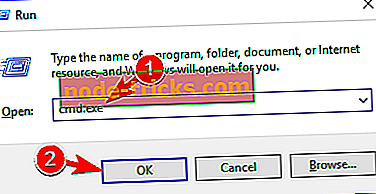
- 表示されるファイル名を指定して実行ボックスにcmd.exeを入力し、 OKをクリックします。
- 次に、cmdウィンドウで次のコマンドを入力します(各コマンドの後にenterと入力します)。“ ipconfig / flushdns ”; “ ipconfig / release ”; “ ipconfig / renew ”; 「 終了 」
それでおしまい; これで、Windows 8またはWindows 8.1の「あなたのDNSサーバーが利用できない可能性があります」エラーを簡単に修正する方法がわかりました。 あなたが同じ問題で使われることができる他の方法を知っているならば、躊躇して私たちと同じことを共有しないでください - ちょうど下からコメント欄を使ってください。 もちろん、私たちはそれに応じてこのチュートリアルを更新し、できるだけ早くあなたを助けます。
解決策5 - netshコマンドを使ってTCP / IPをリセットする
あなたのDNSサーバが利用できない可能性があるというメッセージを頻繁に受け取っているなら 、あなたは単にnetshコマンドを使うことによって問題を解決することができるかもしれません。 これはかなり簡単です、そして、あなたはこれらのステップに従うことによってそれをすることができます:
- Windowsキー + X キーを押してWin + Xメニューを開きます。 リストから[ コマンドプロンプト (管理者)]を選択します。 コマンドプロンプトが利用できない場合は、代わりにPowerShell (Admin)を選択してください。
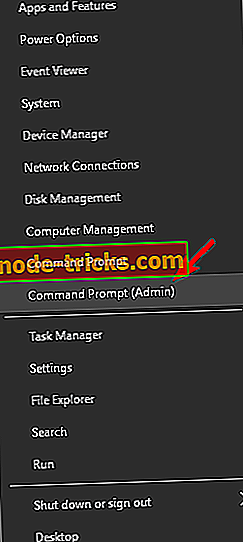
- コマンドプロンプトが開いたら、 netsh int ip resetと入力します。 Enterキーを押してコマンドを実行します。
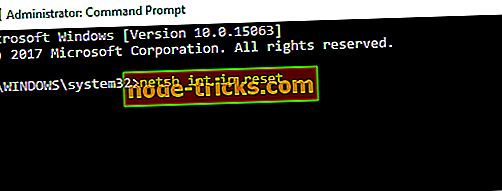
コマンド実行後も問題が解決しないか確認してください。
解決策6 - IPアドレスを手動で入力する
IPアドレスを手動で設定していないと、 DNSサーバーが利用できない可能性があるというエラーメッセージが表示されることがあります。 IPアドレスを手動で設定するには、次の手順を実行する必要があります。
- Windowsキー+ Rキーを押して、 ncpa.cplと入力します。 Enterキーを押すか、[ OK ]をクリックします。
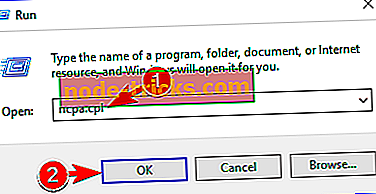
- ネットワーク接続を見つけて右クリックし、[ プロパティ ]を選択します 。
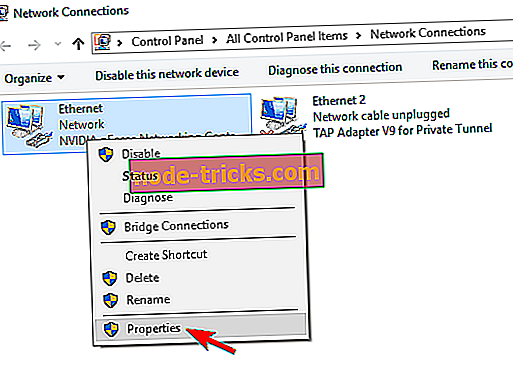
- [ プロパティ]ウィンドウが開いたら、[ インターネットプロトコルバージョン4(TCP / IPv4) ]を選択して[ プロパティ ]ボタンをクリックします 。
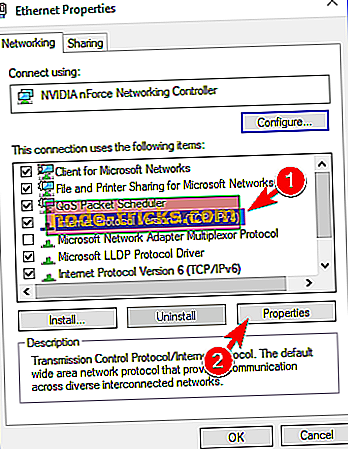
- [全般]タブで、[ 次のIPアドレスを使う ] オプションを選択します 。 希望のIPアドレス、 サブネットマスク 、 デフォルトゲートウェイ、 優先DNSサーバー 、 代替DNSサーバーを入力します 。 完了したら、[ OK ]をクリックします。 入力する正しい値がわからない場合は、ネットワーク上の他の機器のネットワーク設定を確認できます。
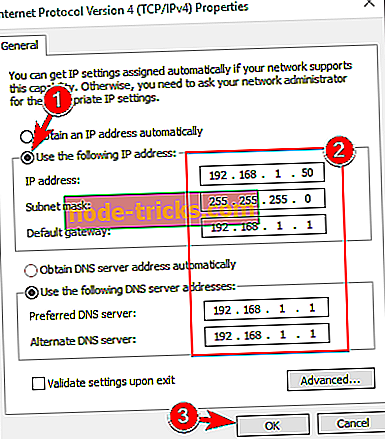
それをした後、問題は解決されるべきであり、あなたはインターネットにアクセスできるはずです。
専用VPNツールの多層セキュリティを使用してIPアドレスを保護することを強くお勧めします。 Cyberghost VPNは、1500万人以上のユーザーから信頼されている、VPN市場のリーダーです。
- 今すぐダウンロードCyberGhost VPN(77%off)
解決策7 - DNSが自動的に取得されることを確認してください
ユーザーによると、DNSが手動で設定されている場合、 あなたのDNSサーバーが利用できない可能性があるというメッセージが表示されることがあります。 この問題を解決するために、ユーザーはDNSを自動に設定することを提案しています。 これはかなり簡単です、そして、あなたはこれらのステップに従うことによってそれをすることができます:
- 前のソリューションのステップ1から3に従ってください。
- [ DNSサーバーアドレスを自動的に取得する ]を選択して[ OK ]をクリックします。
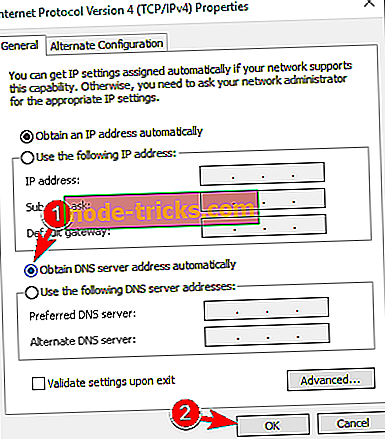
- 今すぐインターネットプロトコルバージョン6(TCP / IPv6)を選択し、 プロパティをクリックします 。
- [ DNSサーバーアドレスを自動的に取得する ]を選択し、[ OK ]ボタンをクリックして変更を保存します。
DNSサーバーアドレスを自動的に取得するように設定した後、問題は解決するはずです。
解決策8 - OpenDNSまたはGoogleのDNSを使う
あなたのDNSサーバが利用できないかもしれないというメッセージを受け取っているなら 、あなたは単にあなたのDNSを手動で設定することによってそれを修正することができるかもしれません。 これを行うには、次の手順に従う必要があります。
- 解決策5からステップ1〜3に従ってください。
- [ 次のDNSサーバーアドレスを使う]を選択します 。 優先DNSサーバーとして8.8.8.8 、 代替DNSサーバーとして8.8.4.4と入力します 。 代わりに、 208.67.222.123と208.67.220.123を代わりに使用できます。 今すぐ変更を保存するために、 OKをクリックします。
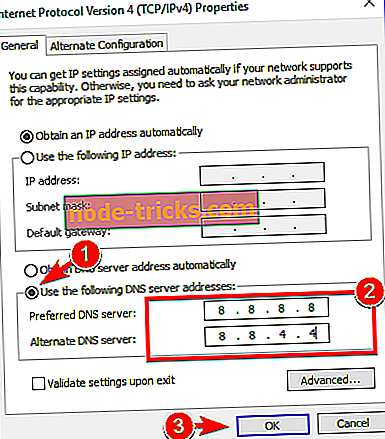
解決策9 - あなたのPCが正しく接続されているか確認する
コンピュータがモデムやルーターに正しく接続されていないと、 DNSサーバーが利用できない可能性があるというメッセージが表示されることがあります。 このエラーは自分のPCがルータではなくモデムに直接接続されているために発生したと報告したユーザはほとんどいません。 モデムとルーターの両方を使用している場合は、PCが正しく接続されているか確認してください。
あなたのDNSサーバーが利用できない可能性がありますほとんどすべてのPCで発生する可能性がありますが、私たちはあなたが私たちのソリューションのいずれかを使用してそれを修正できたことを願っています。

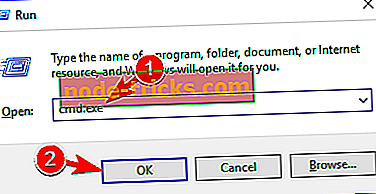
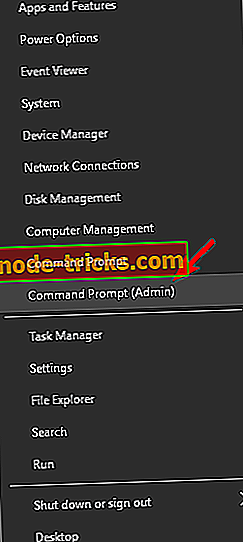
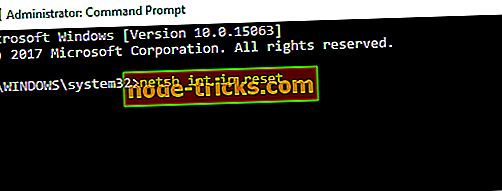
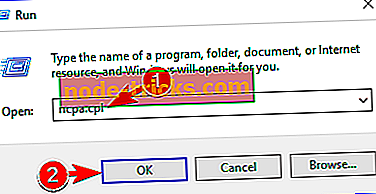
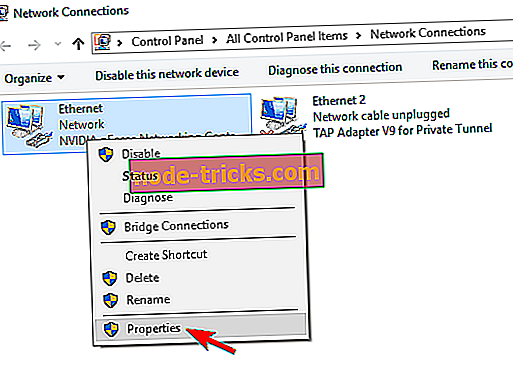
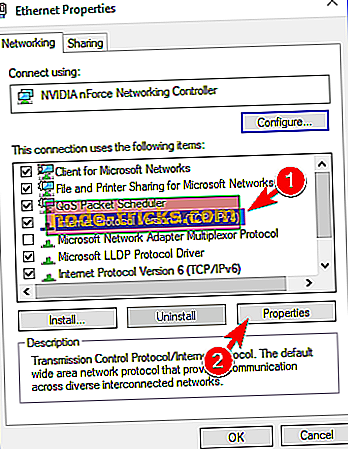
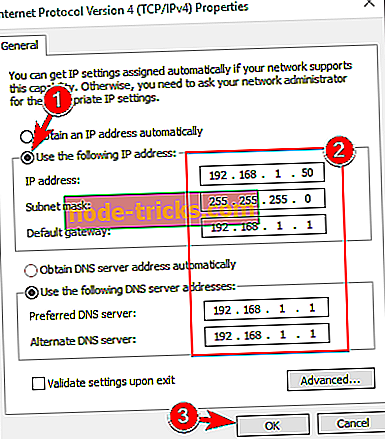
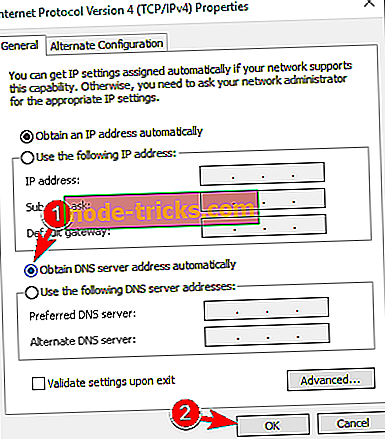
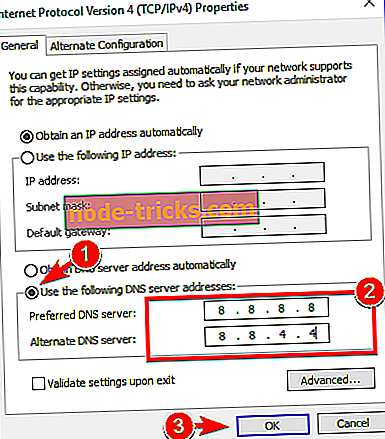
![カタログ作成に最適な6つのソフトウェア[2019ガイド]](https://node-tricks.com/img/software/447/6-best-software-create-catalogs-2.jpg)






